
Innholdsfortegnelse:
- Rekvisita
- Trinn 1: Jord der vi fant skinnene
- Trinn 2: Fylling av beholderen på 7 gallon
- Trinn 3: Overføring av eggene
- Trinn 4: Bygg Lizard Terrarium
- Trinn 5: Fest jordfuktighetssensoren
- Trinn 6: Feste temperatursensoren
- Trinn 7: Plassering av jordfuktighetssensoren
- Trinn 8: Plassering av temperatursensoren
- Trinn 9: Fest en bevegelsesdetektor
- Trinn 10: Den ferdige terrariumkassen
- Trinn 11: Plassering av beholderen på utsiden
- Trinn 12: Dette er mamma
- Trinn 13: Sett opp bevegelsesdetektoren
- Trinn 14: Sett opp nedsenkbar temperatursensor
- Trinn 15: Sett opp jordfuktighetssensoren
- Trinn 16: Det fungerer
- Trinn 17: OPPDATERING: Eggene har klekket
- Forfatter John Day [email protected].
- Public 2024-01-30 11:22.
- Sist endret 2025-01-23 15:02.


I denne opplæringen vil vi vise deg hvordan du bygger et enkelt firbenterrarium for en håndfull skinkegg vi ved et uhell fant og forstyrret mens du haget ute.
Vi vil at eggene skal klekkes trygt, så alt vi skal gjøre er å lage et trygt rom ved hjelp av en plastoppbevaringsbøtte og det samme jordmediet som var med eggene. Vi vil bruke Adosia WiFi -kontrolleren til å overvåke jordens fuktighetsnivå, jordtemperatur og bevegelse i terrariet, slik at vi kan motta et varsel når eggene klekkes.
Besøk Adosia YouTube -kanalen for den komplette guiden, og sørg for å abonnere for å se flere DIY -opplæringsprogrammer
Rekvisita
- 7 gallon oppbevaringsbøtte
- Jord
- Robust Arduino kapasitiv analog jordfuktighetssensor - vanntett / korrosjonsbestandig
- Nedsenkbar temperatursensor - Robust vanntett
- Adosia IoT Base WiFi -kontrollmodul
- Robust Arduino PIR bevegelsesdetektor - vanntett / korrosjonsbestandig bevegelsesdetekteringssensor
Trinn 1: Jord der vi fant skinnene

Denne treskålbeholderen var der vi fant skinkeggene. Vi overførte jorda fra denne beholderen til forskjellige potter, og vi kom tilfeldigvis over eggene. Siden vi allerede hadde forstyrret deres habitat, ønsket vi å gi dem den beste muligheten for å overleve ved å bygge et terrarium og hjelpe til med å overvåke jordfuktighetsnivået og jordtemperaturnivået.
Når du finner egg, merker du dem med en gang hvis du planlegger å flytte dem, slik at du vet hvilken vei eggene skal plasseres på det nye stedet (øglene kan muligens drukne hvis eggposisjonen endres/roterer under inkubasjon).
Trinn 2: Fylling av beholderen på 7 gallon
Dette er søppelbøtta vi fant i garasjen og tenkte at den ville fungere fint som et firfirseterrarium. Vi fylte den opp omtrent tre centimeter med jord. Vi bruker den samme jorda som vi fant eggene, da vi snart måler dette med temperatursensoren vår for å måle en måltemperatur som skal opprettholdes (80-90º F).
Trinn 3: Overføring av eggene
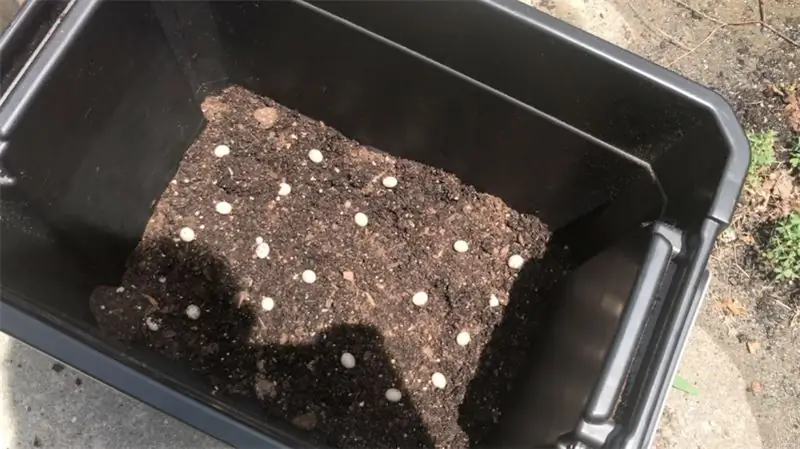
Når jorden var i beholderen, overførte vi skinkeggene forsiktig og plasserte dem omtrent to centimeter fra hverandre. Deretter dekket vi dem med mer jord, omtrent to centimeter mer for best dekning. Hvis du var så heldig å finne eggene før du ved et uhell forstyrret/flyttet dem og merket dem, må du plassere eggene med merkingen oppover.
Trinn 4: Bygg Lizard Terrarium

Nå som vi har eggene overført, må vi feste WiFi -kontrollerkortet, jordfuktighetssensor, temperatursensor og bevegelsesdetektor til beholderen for å hjelpe til med å overvåke riktig levekår disse eggene trenger.
På bildet ovenfor er alt vi vil bruke til å lage det perfekte firbenterrariet.
Trinn 5: Fest jordfuktighetssensoren

For å feste jordfuktighetssensoren til WiFi -kortet, klikker du bare den inn i kontakten øverst til høyre på brettet.
Trinn 6: Feste temperatursensoren

Vi fester temperatursensoren til den øverste venstre kanalen vist (gule, svarte, røde ledninger).
Vi ville være vitne til at disse øgleeggene klekkes, så vi la også til en bevegelsesdetektor for å gi oss beskjed når bevegelse er oppdaget. Bevegelsessensorledningene er grønne, røde og svarte og festet til høyre for temperatursensoren.
Trinn 7: Plassering av jordfuktighetssensoren

For å plassere jordfuktighetssensoren, bare stikk den inn i jorda og begrav den. Enhver plassering vil gjøre det, men vi vil plassere sensoren rundt samme dybde som eggene. Vær forsiktig så du ikke skader noen av eggene med fuktighetssensoren.
Trinn 8: Plassering av temperatursensoren

Det samme kan gjøres med temperatursensoren. Bare legg den i jorden omtrent noen få centimeter fra jordfuktighetssensoren.
Trinn 9: Fest en bevegelsesdetektor

Bevegelsesdetektoren er plassert øverst. Beholderhåndtaket brukes til å feste bevegelsesdetektoren slik at den peker nedover i terrariet.
Trinn 10: Den ferdige terrariumkassen

Dette er vårt ferdige firbenterrarium / provisorisk inkubator. Alt vi trenger å gjøre er å koble den til og programmere den.
Trinn 11: Plassering av beholderen på utsiden

Sett beholderen tilbake utenfor i nærheten av der du fant den. Hvis du fant beholderen i et avdekket område, må du stikke noen hull i bunnen av beholderen for drenering.
Trinn 12: Dette er mamma
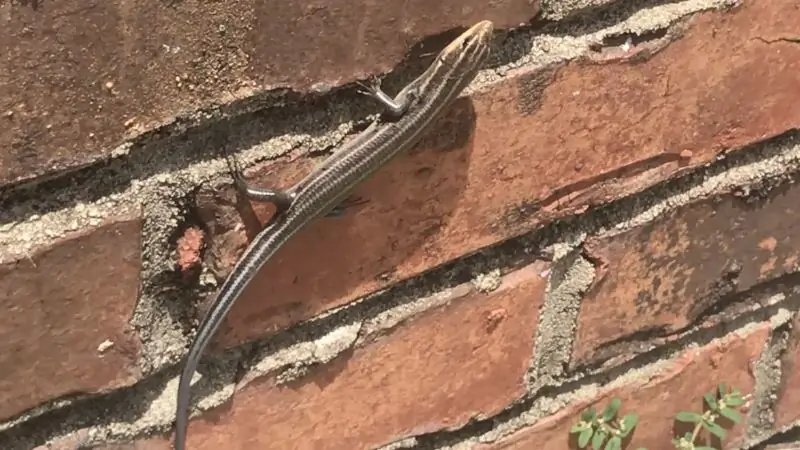
Mamma kom tilbake. Åh ja!
Mammahud vil bli med eggene sine til de klekkes, og deretter forlate ungene umiddelbart ved fødselen.
Trinn 13: Sett opp bevegelsesdetektoren
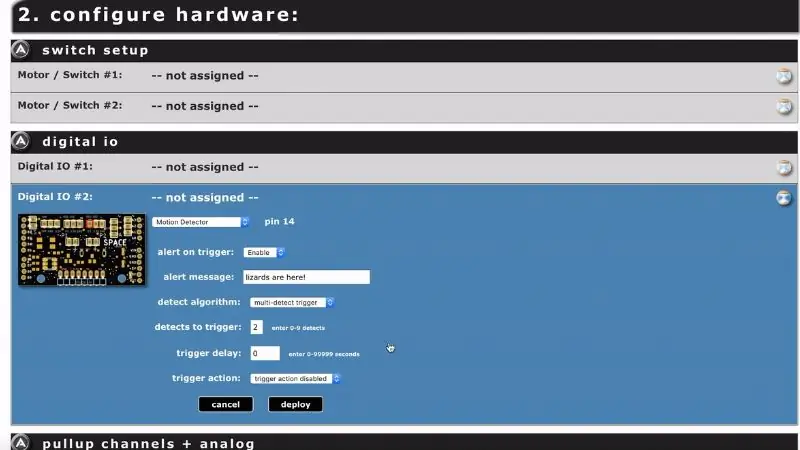
I Adosia -panelet oppretter vi en ny IoT -enhetsprofil og setter Digital IO 1 (ikke 2) til en bevegelsesdetektor. Vi vil at bevegelsesdetektoren skal utløse minst to ganger i løpet av 20 sekunder (begrense sjansene for falsk utløser), så vi setter opp en "multi-detect" -utløser i profilen. Vi vil også legge ved et varsel slik at vi vet hva som skjer.
Trinn 14: Sett opp nedsenkbar temperatursensor
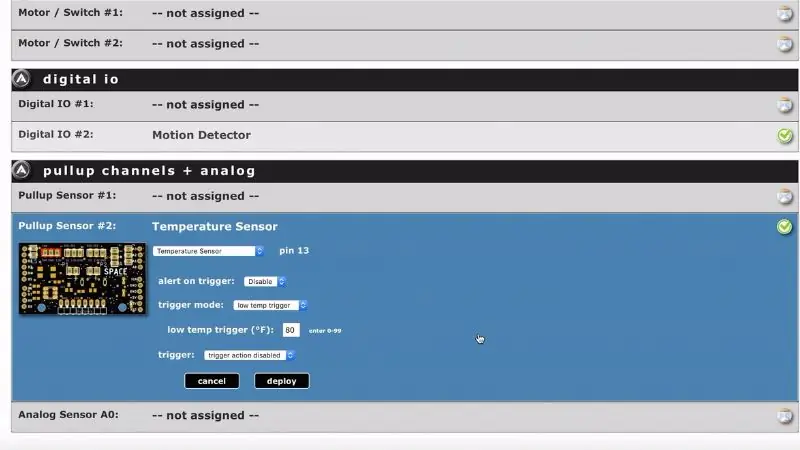
Nei, vi konfigurerer temperatursensoren og setter opp et tilpasset varsel hvis temperaturen faller under 80ºF.
Trinn 15: Sett opp jordfuktighetssensoren
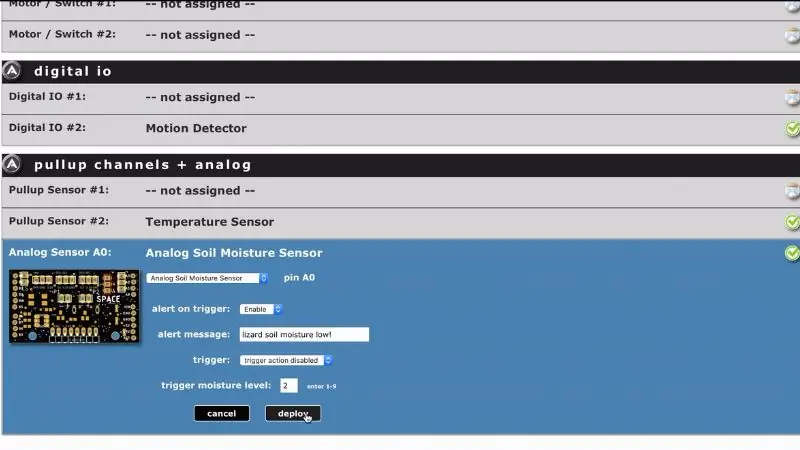
Nå konfigurerer vi jordfuktighetssensoren til å sende et varsel hvis jordfuktighetsnivået synker for lavt.
Trinn 16: Det fungerer
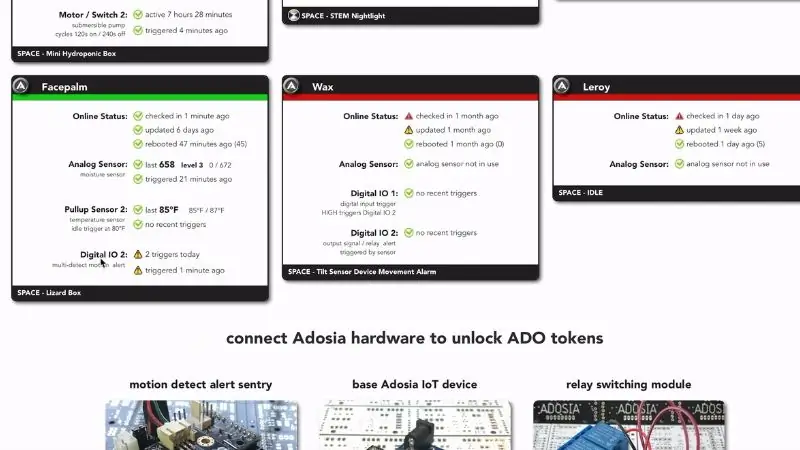
Enhetens navn er Facepalm, og viser alle systemene funksjonelle!
Registrer deg for en konto på adosia.com
Trinn 17: OPPDATERING: Eggene har klekket

Gode nyheter alle sammen, eggene er alle klekket ut. Terrariet/inkubatoren vi bygde fungerte bra. Vi fikk et bevegelsesvarsel fra vår bevegelsesdetektor i går, og da vi kom dit, fant vi babyhudder som kravlet rundt.
Anbefalt:
Arduino Security 3G/GPRS e -postkamera med bevegelsesdeteksjon: 4 trinn

Arduino Security 3G/GPRS e -postkamera med bevegelsesdeteksjon: I denne håndboken vil jeg fortelle om en versjon av å bygge et sikkerhetsovervåkingssystem med en bevegelsesdetektor og sende bilder til postkassen via 3G/GPRS -skjold. Denne artikkelen er basert på andre instruksjoner: instruksjon 1 og instruksjon
Enkleste webkamera som sikkerhetskamera - bevegelsesdeteksjon og bilder via e -post: 4 trinn

Enkleste webkamera som sikkerhetskamera - bevegelsesdeteksjon og bilder på e -post: Du trenger ikke lenger å laste ned eller konfigurere programvare for å få bevegelsesdetekterte bilder fra webkameraet til e -posten din - bare bruk nettleseren. Bruk en oppdatert Firefox, Chrome, Edge eller Opera-nettleser på Windows, Mac eller Android for å ta bildet
Bevegelsesdeteksjon alarmsystem: 11 trinn (med bilder)

Bevegelsesdeteksjonsalarm: Merk! Reactive Blocks er ikke lenger tilgjengelig for nedlasting. Et grunnleggende USB -kamera kan brukes til å oppdage bevegelse i et rom. I de følgende trinnene viser vi deg hvordan du kan bruke reaktive blokker til å programmere et Java -program som er klart til å kjøre og sender SMS
Raspberry Pi 3 kamera for bevegelsesdeteksjon med live feed: 6 trinn

Raspberry Pi 3 Bevegelsesdeteksjonskamera med Live Feed: Introduksjon I dette prosjektet lærer du hvordan du bygger et kamera for bevegelsesdeteksjon som du kan bruke som kamerafelle, kjæledyr/babymonitor, sikkerhetskamera og mye mer. Dette prosjektet er organisert i flere trinn: Introduksjon Settin
Guardian V1.0 --- Oppgradering av dørkikkhullskamera med Arduino (opptak av bevegelsesdeteksjon og elektriske støtfunksjoner): 5 trinn

Guardian V1.0 ||| Oppgradering av dør -kikkhullskamera med Arduino (opptak av bevegelsesdeteksjon og elektriske støtfunksjoner): Jeg har bestilt et kikkhullskamera, men da jeg brukte det, innså jeg at det ikke er noen automatisk opptaksfunksjon (aktivert ved bevegelsesdeteksjon). Så begynte jeg å undersøke hvordan det fungerer. For å spille inn en video, bør du 1- holde inne strømknappen nesten 2 sekunder
